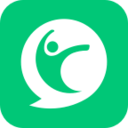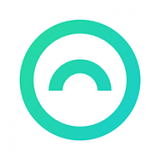teams如何设置成中文
2025-07-24
来源:rouzhuren
编辑:佚名
在日常使用microsoft teams进行沟通协作时,将其设置为中文能带来更便捷、舒适的体验。以下为您详细介绍teams设置成中文的方法。
一、桌面端设置
1. 打开teams应用程序,登录账号后,点击界面左上角的个人头像。
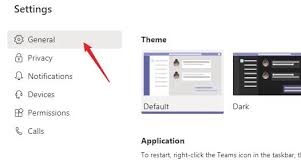
2. 在弹出的菜单中,选择“settings”(设置)选项。
3. 进入设置页面后,找到“general”(常规)选项卡。
4. 在“language”(语言)下拉菜单中,找到“chinese (simplified)”(中文简体)或“chinese (traditional)”(中文繁体),根据您的需求选择。
5. 选择完成后,teams会自动应用更改并重启,重启后界面即变为中文。
二、网页端设置
1. 打开网页浏览器,登录teams网页版。
2. 登录成功后,点击页面右上角的个人头像,选择“settings”。
3. 在设置菜单中,找到“language”选项。
4. 同样在语言下拉列表里选择您需要的中文选项,保存设置即可。
三、移动设备端设置
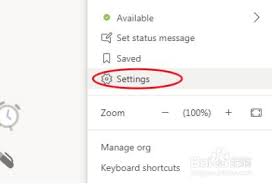
1. 打开teams移动应用,点击屏幕左上角的个人头像。
2. 点击“settings”图标。
3. 找到“language”并点击进入。
4. 选择合适的中文语言,应用更改后,teams界面就会切换为中文。
将teams设置成中文后,您可以更流畅地使用各种功能,如与团队成员进行文字聊天、视频会议、文件共享等。清晰易懂的中文界面能让您快速找到所需的操作选项,提升工作效率。无论是在国内还是跨国团队协作中,中文设置都能帮助您更好地融入工作环境,充分发挥teams的优势,让沟通协作变得更加高效便捷。所以,赶紧按照上述步骤将teams设置为中文吧,开启更舒适的办公体验。
相关下载
小编推荐
更多++